Иногда получается, что при выполнении очередного проекта, я случайно открываю какие-то обстоятельства, которые, вроде, никто не скрывает, можно даже найти документацию, поясняющую суть… Но многие, включая меня, находятся в плену заблуждений, поэтому не ищут ту документацию, полагаясь на совершенно неверную картину мира. У меня уже намечается целый цикл из статей, в которых я просто сообщаю, что всё, оказывается, не так, как многие (включая меня) думали. Была у меня статья про DMA, была статья про производительность шины PCI Express. К этому же циклу можно отнести статью про конфигурационные ПЗУ для ПЛИС Altera.
Сегодня мне хотелось бы рассказать пару слов про работу Windows Firewall, или, как его называют в русифицированной ОС – брандмауэра. В целом, это очень хорошая штука, но в частности… Оказывается, по умолчанию он работает в достаточно интересном режиме. Как говорится: «А пацаны и не знают». Итак, начинаем разбираться, что там к чему.
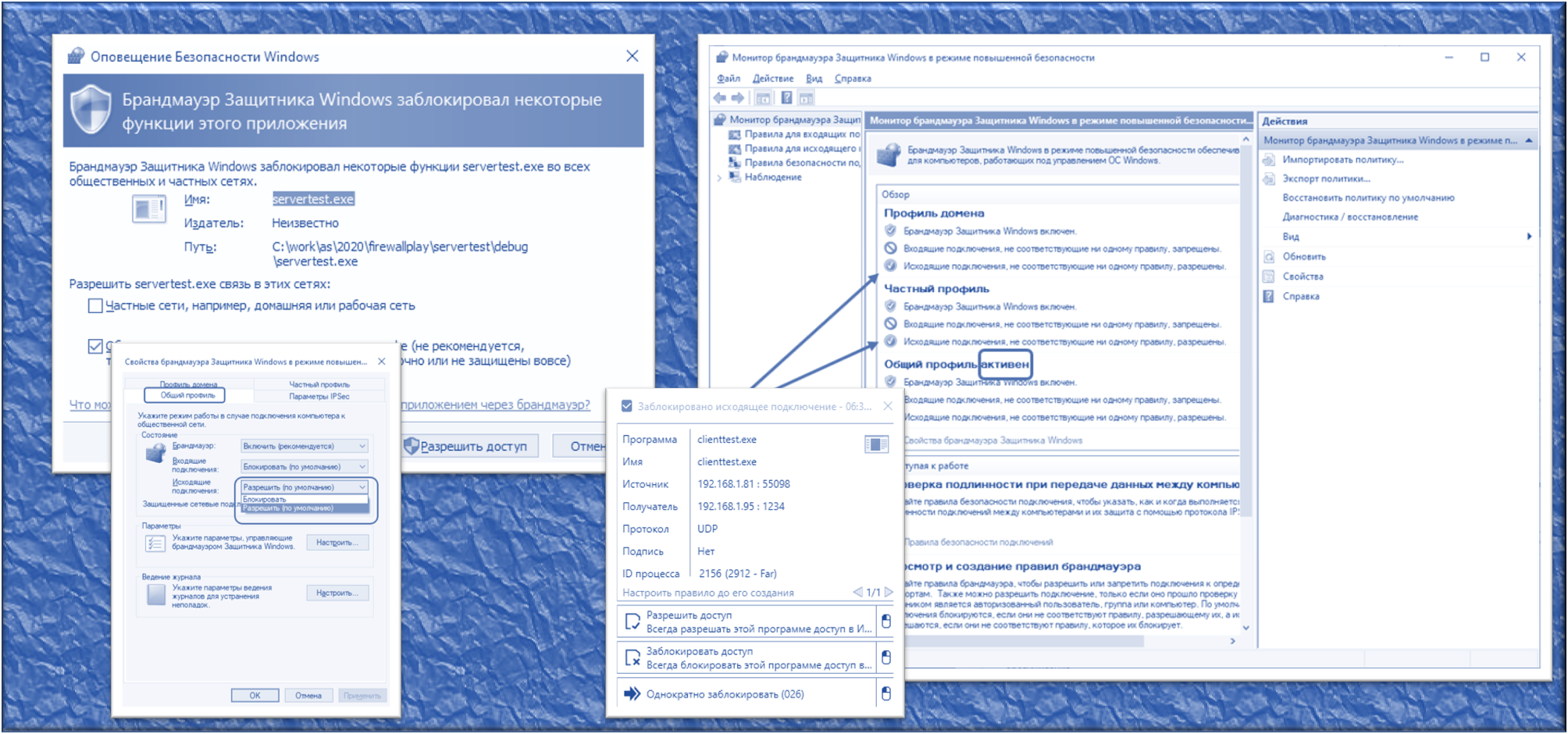
How to Reset Windows Firewall ~ How to Restore Windows Firewall | Firewall Not Working | #shorts
Введение
Сначала поясню суть задачи, которую я решал. Мне надо было проверить, насколько корректно работает очередная плата с нашим сервисом All Hardware. Но не та, которую я проверял в одной из прошлых статей, а более навороченная, с ПЛИС Xilinx.
Что представляет собой сервис All Hardware. Это сайт, на который пользователь заходит, авторизуется и получает список различных плат, физически размещённых на сервере. Зачем он это делает? Чтобы поработать с платой, не покупая её. Например, посмотреть, подойдёт ли она ему, или просто поупражняться в работе с конкретным контроллером.
Платы предоставляют производители, а сервис – даёт сеанс работы с ними, ограниченный по времени. Пользователь выбирает плату из списка и получает три вещи: IP адрес, номер порта и видео с камеры, которая смотрит на эту макетку. На самом деле, там ещё можно через SSH пробрасывать порты, но в них я – не специалист. По моей части – именно адрес, порт и видео.
Дальше пользователь в среде разработки, которая стоит на его локальной машине, должен выбрать удалённый отладчик (для большинства сред это старый добрый GDB, для Кейла – более извратный, но если интересно – про это можно сделать отдельную статью, к фаерволу это не относится). Туда вбиваются выданные IP и порт, после чего можно начинать сеанс удалённой отладки, ориентируясь о происходящем с платой по картинке с камеры и по проброшенным через SSH-портам.
Таким образом, любой желающий может пощупать работу с различными отладочными платами, не покупая их. При этом, как и в случае с Redd, среда разработки и исходные коды размещаются на локальной машине. На сервер уходит только двоичный код. Но по истечении сеанса работы, автоматика стирает ПЗУ, так что следующий пользователь считать код уже не сможет.
Итак, возвращаемся к теме статьи. Каким боком здесь фаервол? Всё просто. Мне предстояло поработать с ПЛИС Xilinx. А их среда разработки совершенно официально обладает функцией WebTalk. Мне совершенно не хотелось, чтобы она сообщала о моих действиях «куда следует», поэтому среда стояла на несетевой машине. Даже если бы очень захотела – руки у неё коротки.
MCTS 70-680: Windows Firewall with Advanced Security
Нет физического канала и всё тут! Но концепция сервиса All Hardware такова, что сеть быть должна. Для проверки машину пришлось временно подключать к проводу (на самом деле, отсутствие сети — это скорее привычка, на той машине всё равно ничего интересного нет). Что делать? Наступить на горло своей паранойе?
Ну уж нет! Я решил ограничить среде разработки перечень разрешённых адресов, чтобы она могла работать только с localhost и сервером All Hardware. Не знаю, что будет потом, а сейчас у сервера All Hardware IP-адрес один и тот же. Просто от сеанса к сеансу выдаются новые порты. Итак, цель ясна, приступаем к реализации.
Какой фаервол взять?
На Windows XP и Windows 7 я пользовался Outpost Firewall. Это отечественная разработка. Очень надёжная и удобная. Я даже купил себе по акции пожизненную лицензию на три машины. Однажды этот фаервол помог мне выявить трояна, которого не видел ни один антивирус. Когда я сумел взять файл с телом вируса, я скормил его нескольким антивирусам, поставляющимся на LiveCD.
Ни один не заметил ничего подозрительного. А фаервол у меня просто был в параноидальном режиме, откуда я и узнал о подозрительной активности программы.
Всё было хорошо, пока производитель этого фаервола не закрылся при странных обстоятельствах. После этого, я сильно загрустил. Настолько загрустил, что на основном моём ноутбуке до сих пор стоит семёрка с Outpost, так как я не стал искать ему замену. Но среда разработки Xilinx хочет десятку! Прекрасно!
Значит, пришла пора осваивать работу с фаерволом, встроенным в эту ОС!
Все мы знаем, что когда какая-то программа пытается получить доступ к сети, этот стандартный фаервол спрашивает у нас, разрешить ей работу с сетью или нет. Мы можем запретить сразу, а можем снять галочку разрешения после, об этом в сети имеется масса руководств. Вот эти галочки:
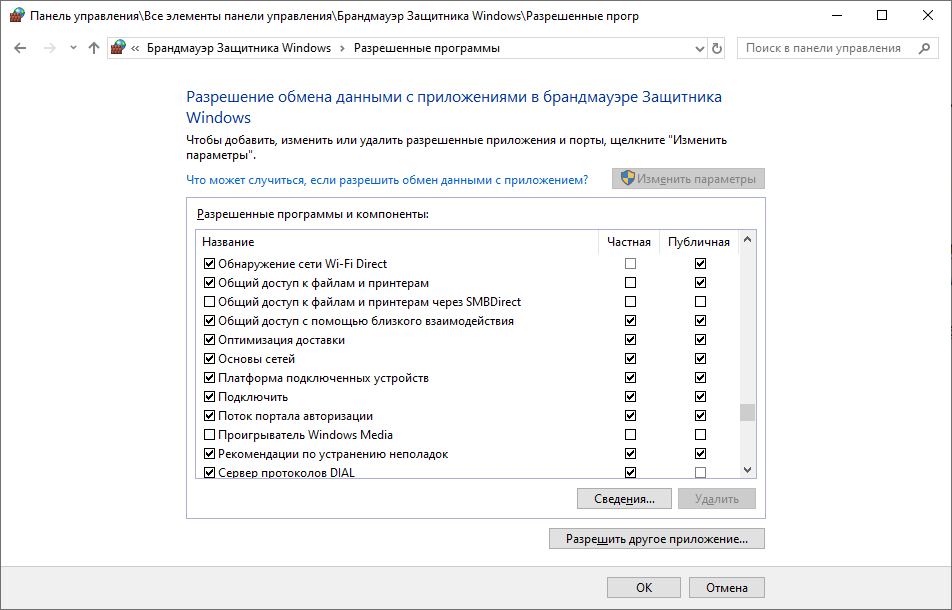
Это знают все. Но какова ценность этих знаний? Я опущу свои мысли, которые одолевали меня при чтении массы однотипных статей «как запретить приложению выход в сеть», не рассказывающих, как его не запретить, а только ограничить. Лучше я покажу свои выводы на специально сделанном для этого примере. Напишем два простейших консольных приложения.
Сервер
Первое приложение будет прикидываться сервером. Оно принимает UDP-пакеты, в которых приходят строки, и отображает их на экране. Для того чтобы мы говорили об одном и том же, вот его исходный текст на С++:
#include #include #include // Need to link with Ws2_32.lib #pragma comment (lib, «Ws2_32.lib») #define DEFAULT_BUFLEN 16 int main(int argc, char** argv) < if (argc != 2) < printf(«usage: ServerTest.exe port»); return -1; >WSADATA wsaData; WSAStartup(MAKEWORD(2, 2), // The socket address to be passed to bind sockaddr_in addr; addr.sin_family = AF_INET; addr.sin_addr.s_addr = INADDR_ANY; addr.sin_port = htons((u_short)strtoul (argv[1],0,0)); SOCKET sock = socket(AF_INET, SOCK_DGRAM, 0/*IPPROTO_UDP*/); bind(sock, (struct sockaddr*) while (true) < struct sockaddr from; int len = sizeof(from); char buf[DEFAULT_BUFLEN]; memset(buf, 0, DEFAULT_BUFLEN); recvfrom(sock, buf, DEFAULT_BUFLEN-1, 0, len); printf(buf); >return 0; >
Запускаем эту программу, передав в качестве аргумента номер порта (скажем, 1234) и предсказуемо получаем запрос от фаервола:
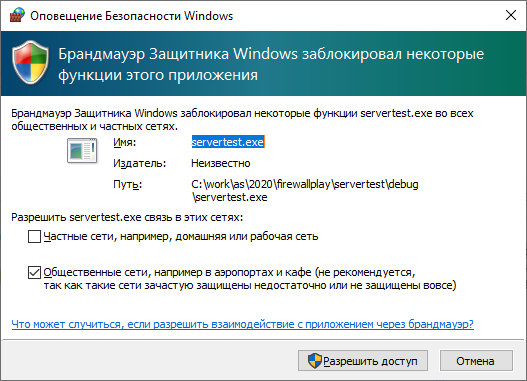
Разрешим ему сетевую активность… Пусть он пока ждёт, а мы напишем клиентскую часть в виде другого EXE-шника.
Клиент
Пусть наш клиент шлёт серверу строки с крутящейся палочкой. Вот его текст:
#include #include #include #include «Windows.h» // Need to link with Ws2_32.lib #pragma comment (lib, «Ws2_32.lib») #define DEFAULT_BUFLEN 16 int main(int argc, char** argv) < if (argc != 3) < printf(«usage: ClientTest.exe address port»); return -1; >WSADATA wsaData; WSAStartup(MAKEWORD(2, 2), struct sockaddr_in server, client = < AF_INET,INADDR_ANY,INADDR_ANY >; memset( server.sin_family = AF_INET; server.sin_port = htons((u_short)strtoul (argv[2],0,0)); InetPton(AF_INET, argv[1], SOCKET sock = socket(PF_INET, SOCK_DGRAM, 0); bind(sock, (sockaddr*) for (int i=0;;i++) < static const char* sticks[] = < «\r»,»|r»,»/r»,»-r» >; sendto(sock, sticks[i%4], strlen(sticks[i%4])+1, 0, (sockaddr*) Sleep(250); > >
Запускаем, указав адрес сервера и порт, который был у сервера (у меня это 192.168.1.95 и 1234), после чего в серверном окне начинает бежать чуть иная, чем я хотел, но всё же палочка:
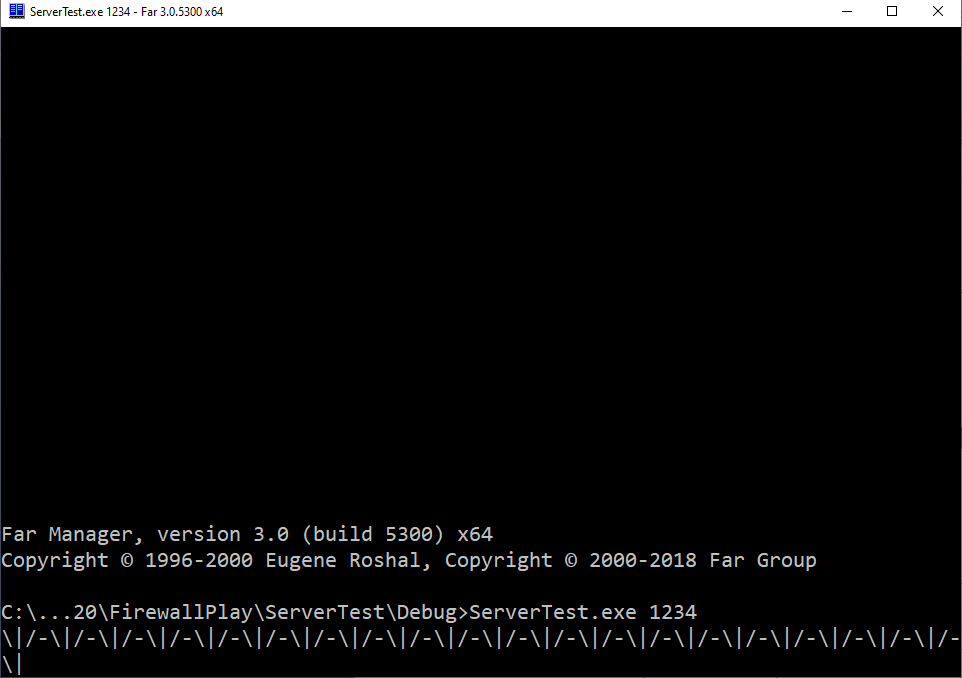
Но волнует меня не то, что символ “r” не возвращает каретку в начало строки, а то, что клиент – это отдельный процесс… Запускаемый из совершенно отдельного файла. А фаервол не запросил у меня разрешения на его сетевую активность. Вместо этого, он разрешил её сам, даже не поставив меня в известность о том, что программа куда-то полезет. Как так?
Немного теории о режимах работы фаервола
Вот тут мы подошли к сути статьи.
По умолчанию, Windows-фаервол разрешает все исходящие соединения, если они не запрещены явно. То есть, к нам не смогут подключиться извне, но если какая-то программа проникла на нашу машину (или мы поставили её добровольно), она вполне может отсылать, что угодно, и никто ей по умолчанию это не запретит!
Собственно, вот соответствующая настройка фаервола:
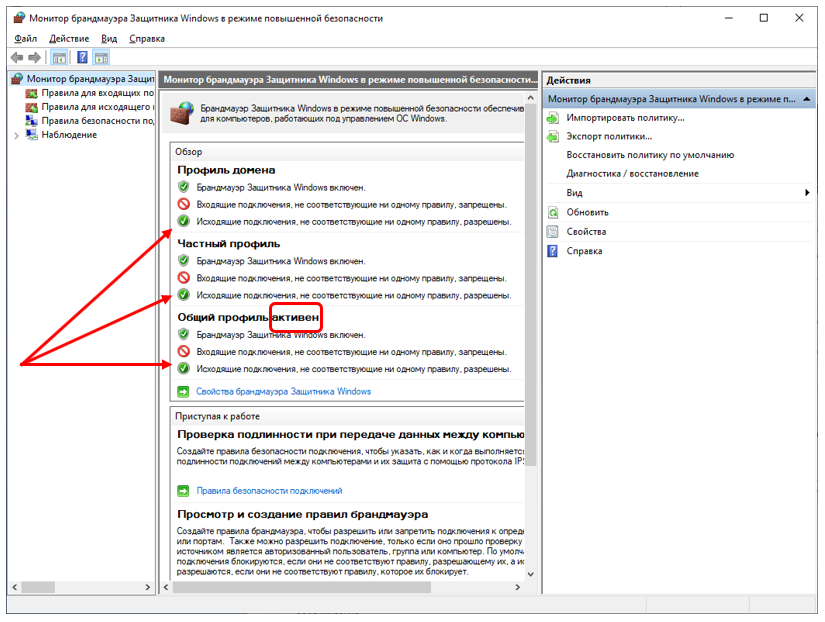
Разрешено всё, что не запрещено. Приложению можно явно запретить активность. Именно этому посвящено огромное количество статей в Интернете… Но троян заберётся на нашу машину незаметно, мы и не догадаемся, что именно его надо занести в запрещённые приложения. Опять же, это не решает моей задачи, вынесенной во введение статьи. Мне надо оставить доступ к тем адресам, которые я разрешил и запретить все остальные.
Чтобы это сделать, надо перевести фаервол в режим «запрещено всё, что не разрешено» для исходящих соединений. Я вечно путаюсь, как войти в соответствующий пункт меню… Ага, нашёл…
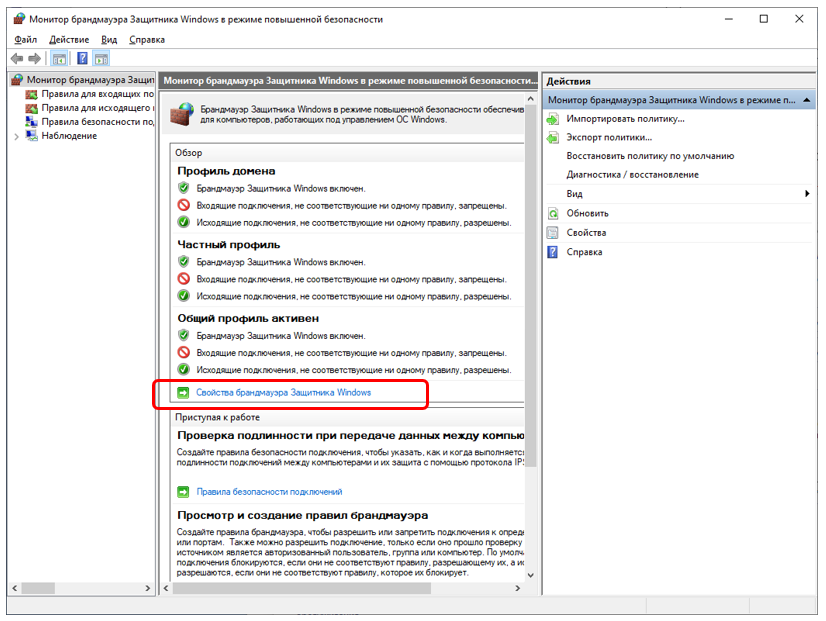
И там сначала выбираем вкладку, соответствующую активному профилю (на моём рисунке это был «Общий профиль», а затем переключаем список выбора «Исходящие подключения» из «Разрешить (по умолчанию)» в «Блокировать».
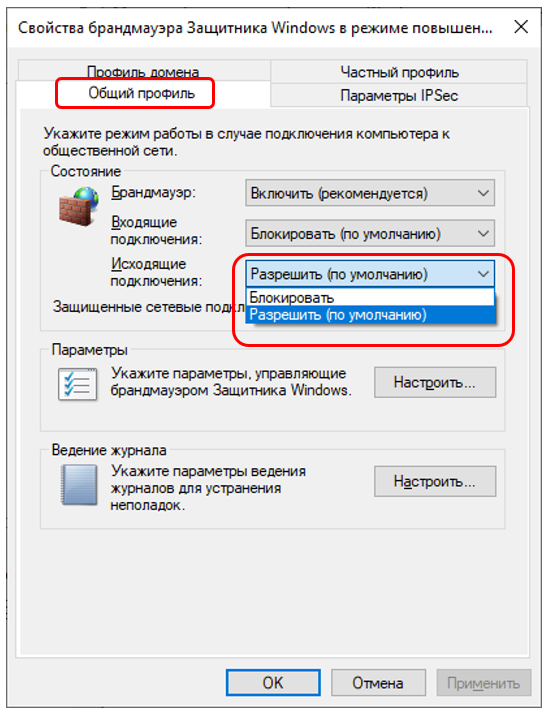
Всё, мы можем спать спокойно? Увы, нет. Если бы всё было так просто – уверен, компания Microsoft сразу выбирала бы режим «Блокировать» для всех. Жаль, но всё только начинается.
Немного о прикладном мазохизме
Итак. Допустим, вы включили режим блокировки для исходящих… Сразу умерло всё, включая браузеры. В целом, никто не мешает в любой момент вернуть выбор в старое положение и откатиться к исходному варианту. Но давайте посмотрим, что нам вообще даёт новый режим. Мы получаем список правил.
И у этих правил можно задать безусловное условие разрешения, а можно задать для приложения список открытых портов и список открытых адресов. Адреса можно задавать группой. Вот окно настройки портов:
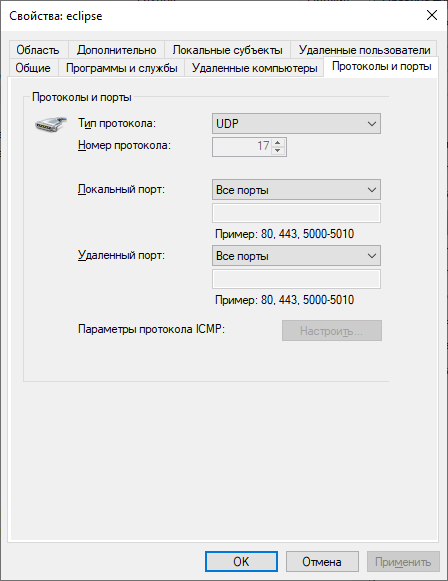
Вот окно настройки адресов:

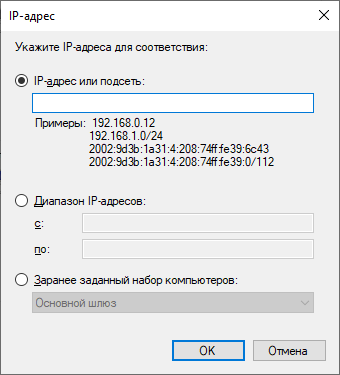
Мало того, никто не мешает открыть порт для любых программ, ограничив список допустимых адресов ему. То есть, мы говорим не «Программе такой-то разрешить доступ к портам таким-то», а «Всем программам, работающим через порт такой-то, разрешить работу, ограничив адреса следующей группой».
Всё замечательно, кроме одного. Если список правил для входящих соединений нам формирует система, то для исходящих всё надо добавлять самому. Как я говорил, у меня умер браузер – мне пришлось добавить его в разрешённые исходящие самостоятельно. Как настраиваются адреса, я не буду описывать, статья не об этом. Статей про настройку правил (с целью блокировки, правда) – пруд пруди.
В целом, обычно я находил подходящее правило для входящих, копировал имя файла оттуда, после чего – создавал правило для исходящих, указав тот же файл. Ну, и разрешал активность этой программе.
Когда у меня возникла проблема с подключением к VPN в офисе, я поисследовал список готовых правил и нашёл вот такое (я заранее знал, что у нас VPN подключение идёт по протоколу L2TP):
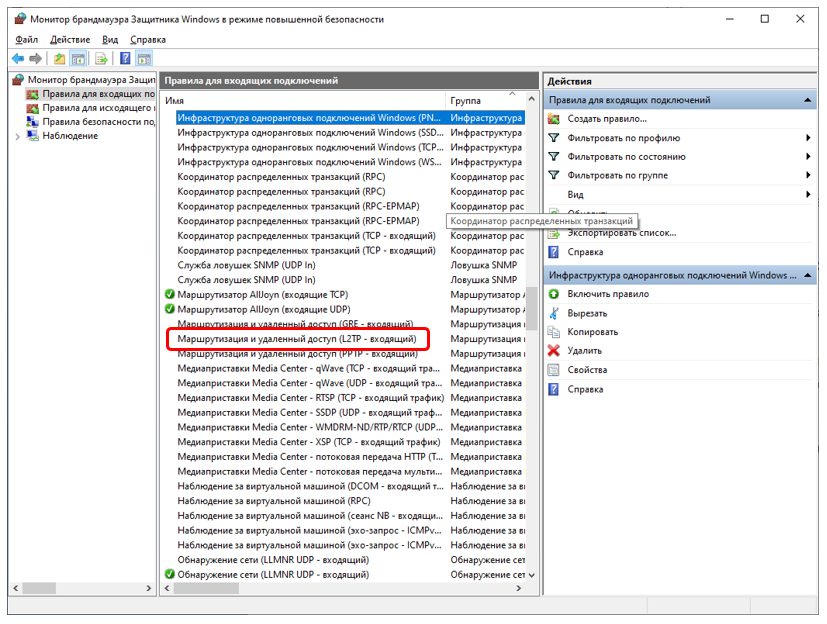
Правило создано за нас, но не активировано. Я зашёл в его свойства, активировал его, после чего слева в списке появился зелёный шарик с галочкой, а VPN-соединение с офисом заработало.
Но так или иначе, а в целом, работа с таким фаерволом попахивает мазохизмом. Надо иметь железную волю, чтобы не закричать: «А надоело это всё» и не вернуться к старому режиму работы. Я уже почти дошёл до этого состояния (благо опыты с Xilinx для All Hardware уже были завершены), но один мой знакомый подсказал мне красивое решение.
Надстройка над штатным фаерволом
Оказывается, есть официально бесплатная программа Windows Firewall Control.

Она сама по себе ничего не делает, а просто управляет фаерволом, встроенным в Windows, предоставляя очень удобные интерфейсы. Теперь не надо бегать через кучу меню, чтобы что-то настроить. Все настройки удобно и компактно собраны на нескольких вкладках. Расписывать все функции этой программы я не буду. Цель статьи – не описать её, а просто отметить её существование.
Дальше – все желающие смогут найти специализированные статьи, зная имя Windows Firewall Control.
И вот теперь при запуске клиентской части из примера выше, я наконец-то получил сообщение:
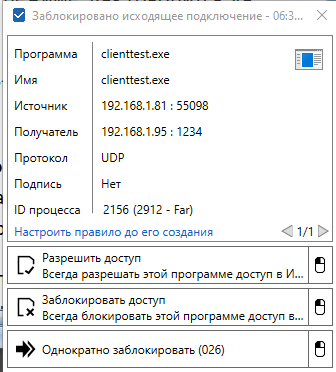
Я могу разрешить ему доступ, после чего будет автоматически создано правило, я могу запретить доступ, я могу заблокировать приложение однократно.
Вот я ради интереса нашёл автоматически созданное правило в штатном списке фаервола и ограничил ему список доступных адресов:
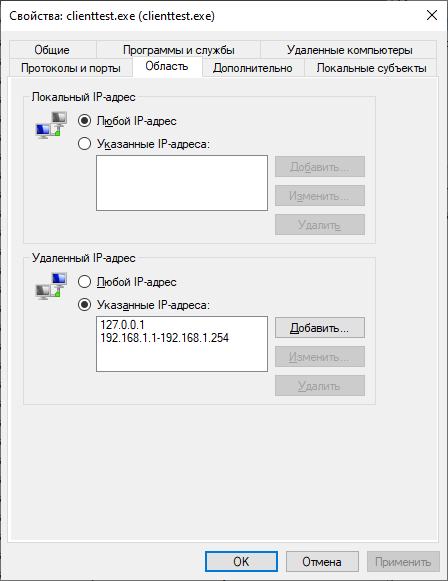
В общем, с этим приложением жизнь стала намного проще даже при использовании штатного Windows Firewall. Настолько лучше, что эта машина с Windows 10 осталась в сети, ведь она уже не так беззащитна, как была до того.
Заключение
Штатный Windows Firewall по умолчанию работает в таком режиме, что любая программа может начать отсылать данные, о чём пользователь даже не будет проинформирован. Это никто не скрывает, но не все об этом знают. Можно, конечно, поставить сторонний фаервол, но вполне достаточно перевести штатный Windows Firewall в режим «запрещено всё, что не разрешено». К сожалению, при этом поддержка сетевой работоспособности штатными средствами превращается в ад. Но сторонняя официально бесплатная программа Windows Firewall Control устраняет это неудобство.
Будете ли вы пользоваться связкой из штатного фаервола и этой программы, либо достанете сторонний фаервол, вопрос открытый. Но то, что использовать штатный фаервол в режиме по умолчанию несколько боязно, по-моему, не подлежит сомнению.
- Windows Firewall
- брандмауэр
- сетевая безопасность
- All Hardware
- Системное программирование
- Программирование микроконтроллеров
- Компьютерное железо
Источник: habr.com
Windows Firewall Control поможет взять сетевой трафик под строгий контроль
Стандартный брандмауэр Windows является эффективным средством для защиты системы. Когда программа прослушивает определенный порт и принимает входящие соединения, брандмауэр Windows вмешивается до того, как начинается обмен данными, и спрашивает, как себя вести (активировать сервер или заблокировать его).
Однако, по умолчанию брандмауэр Windows не блокирует исходящий трафик. Все программы, установленные на компьютере, как на клиентских, так и на серверных компьютерах (например, установки Windows Server), могут подключаться к удаленным серверам путём обмена данными – в зашифрованном или простом тексте – через Интернет.
В случае Windows брандмауэр может использоваться для управления входящим и исходящим трафиком: в то время как входящие соединения проверяются и удерживаются до тех пор, пока пользователь явно не укажет, какое поведение необходимо сохранить, исходящие соединения всегда разрешены. Следовательно, наличие инструмента, который облегчает создание набора эффективных правил брандмауэра в среде Windows, может быть очень полезным во многих ситуациях.
Windows Firewall Control – поможет эффективно использовать брандмауэр
Windows Firewall Control – это программа с древними корнями, программное обеспечение, которое позволяет вам глубоко настраивать поведение брандмауэра Windows, активируя все функции персонального брандмауэра. В частности, Windows Firewall Control заставляет ь брандмауэр Windows каждый раз спрашивать, как себя вести, даже когда запущенное приложение пытается подключиться к удаленному серверу.
Фильтруя весь трафик, вы получаете возможность защитить себя от кражи личной информации и блокировать любые попытки обмена данными с помощью программ, которые не должны обмениваться данными с внешней сетью.
В августе 2018 года эта программа была приобретена Malwarebytes, разработчиком одноименного антивредоносного ПО и других решений безопасности, в том числе на бизнес-уровне. В то же время приложение стало полностью бесплатным и доступным для использования без ограничений: здесь можно скачать Windows Firewall Control.
С запуском Windows Firewall Control 6.0 программный брандмауэр радикально изменил свой пользовательский интерфейс, совместив его с другими продуктами Malwarebytes.
Когда начинается установка, появляется экран, подобный показанному на рисунке: вы можете оставить настройки без изменений и нажать Установить .
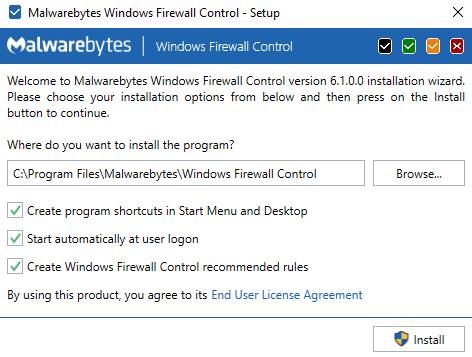
После нажатия кнопки Run программа сразу же запустится и покажет свой значок на панели задач Windows.
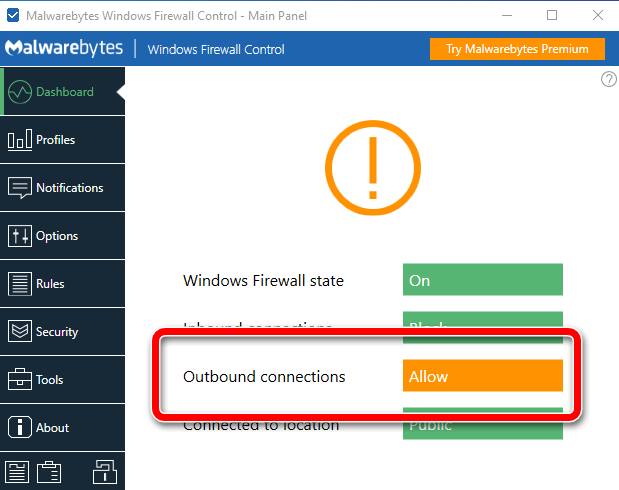
При двойном щелчке по значку появится главное окно программы: как вы видите, по умолчанию внешние связи всегда разрешены.
В разделе «Профили» брандмауэра Windows рекомендуется выбрать параметр «Средняя фильтрация», чтобы все попытки подключиться к внешней стороне автоматически блокировались, если они не управляются с помощью правила «ad hoc». В этой конфигурации брандмауэр Windows будет разрешать только те соединения, которые явно разрешены программами.
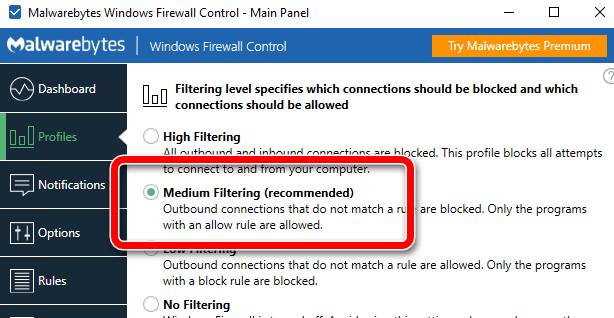
Но как поведёт себя брандмауэр, когда обнаруживается попытка подключения к удаленным серверам, не предусмотренная ни в одном из уже созданных правил? Вы можете решить это, зайдя в раздел Уведомления.
Выбрав параметр «Показать уведомления», можно получать уведомления всякий раз, когда новая программа пытается получить доступ к Интернету: таким образом, пользователь может настроить правила связи.
Таким образом, вы будете немедленно проинформированы о программе, которая знает, как выполнить попытку подключения, об удаленном IP-адресе, к которому будет осуществляться подключение, а также об используемом порте TCP/UDP. На этом этапе вы можете авторизовать или навсегда запретить соединение, заблокировать его или временно авторизовать.
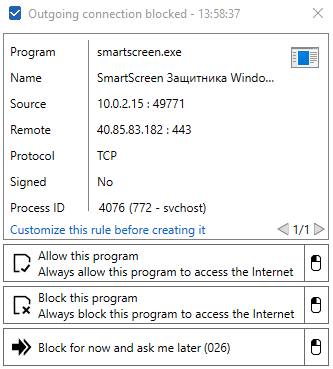
Щелкнув по значку в правом верхнем углу, вы можете запросить анализ файла с помощью антивирусного ядра VirusTotal.
Чтобы создать более строгие правила и разрешить программе взаимодействовать только на определенных портах и с определенными IP-адресами, вы можете нажать Настроить правило. Нажатие на кнопку Разрешить эту программу не разрешит все типы связи, на всех протоколах и на всех портах, но предоставленное разрешение будет ограничено только что наложенным правилом межсетевого экрана.
Выбор режима обучения в разделе «Уведомления» разрешит доступ в Интернет для всех программ с цифровой подписью и покажет предупреждение для тех, у кого его нет.
При выборе «Отключено» Windows Firewall Control будет блокировать все приложения – с цифровой подписью или без неё – для которых пользовательское правило не было настроено и будет воздерживаться от показа каких-либо уведомлений.
Если щелкнуть правой кнопкой мыши значок, отображаемый на панели задач, а затем выбрать панель «Правила», вы получите доступ к панели управления с полным списком используемых в настоящее время правил.
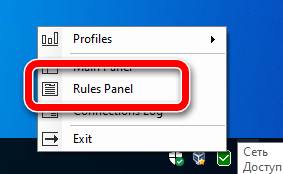
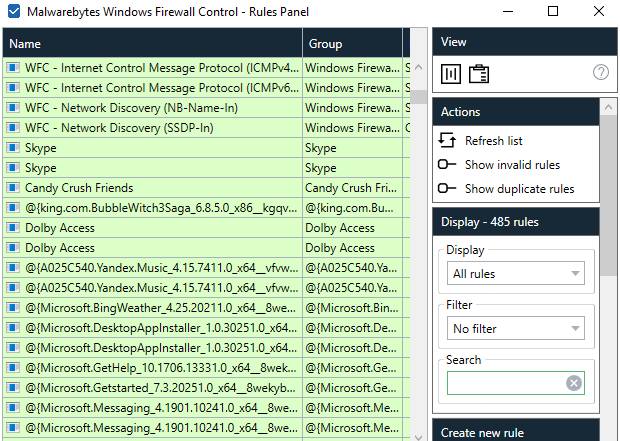
Двойным щелчком мыши вы можете получить доступ к деталям каждого: программа, к которой он относится, протоколы, порты, IP-адреса и так далее.
Линии с зеленым фоном обозначают правила, разрешающие общение; правила блокировки выделены розовым фоном.
Нажатие на Показать недопустимые правила и Показать дубликаты правил помогает определить любые правила, которые больше не действительны (например, потому что соответствующие файлы больше не существуют в системе), и дублируют их.
Windows Firewall Control: описание, преимущества


Информационная безопасность сегодня заботит не только директоров крупных компаний, но и обычных пользователей. На каждый компьютер в обязательном порядке устанавливаются антивирусы и межсетевые экраны. Однако одной инсталляции компонентов недостаточно. Они всегда требуют грамотной настройки.
В данной статье речь пойдет о программе Windows Firewall Control . Данная утилита представляет собой дополнение к стандартному брандмауэру. С ней работать со встроенными в ОС средствами пресечения доступа станет комфортнее.
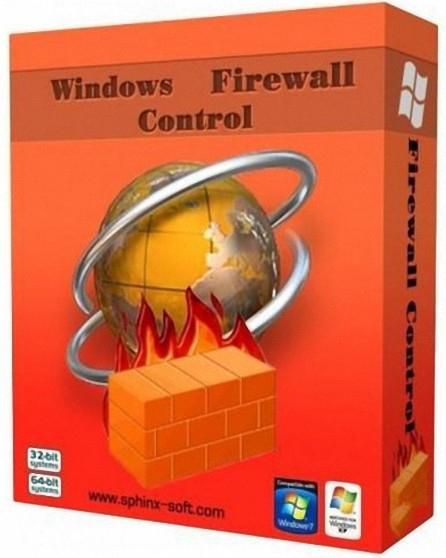
Введение
Программы, подобные брандмауэру, препятствуют проникновению посторонних элементов через интернет. Также они не позволяют использовать сеть приложениям, установленным на ПК. Обычно Windows уже настроена для комфортной работы, но редко позволяет выполнять глубокую конфигурацию встроенных элементов. Когда необходимо запретить или разрешить доступ приложений к мировой сети, начинающие пользователи полностью доверяют брандмауэру. Если же требуется тотальный контроль за установленными программами и их полномочиями, стоит использовать Windows Firewall Control .
Надо сказать, что описываемая утилита не добавляет новых функций и алгоритмов, а предоставляет комфортный доступ к конфигурации брандмауэра. Приложение полностью совместимо со всеми современными операционными системами семейства Windows: как с домашними, так и с серверными. Программа может фильтровать трафик, работая в 4 разных режимах. Интерфейс утилиты прост и понятен.
Поэтому ее можно рекомендовать пользователю любого уровня. Демонстрационная версия утилиты не ограничена временем использования, поэтому приложение очень популярно. Однако надо заметить, в этом случае оно позволит изменить настройки фаервола , но не будет выводить на дисплей визуальные оповещения. Для снятия ограничений потребуется заплатить разработчику около 700 рублей.
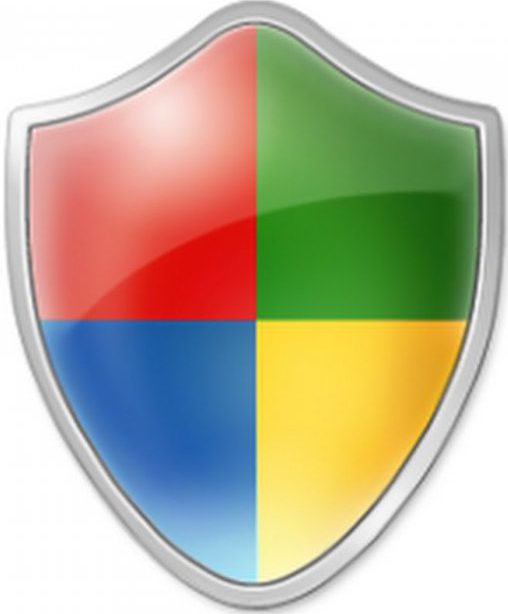
Установка
Процесс инсталляции не требует специальных навыков. Достаточно только запустить установщик с повышенными правами. Надо упомянуть, что программа создаст ярлыки во всех основных разделах и автоматически запишет себя в автозагрузку. Это позволит ей включаться после каждого старта системы. После запуска Windows Firewall Control не раскрывает окон, а просто отображает значок в системном трее.
Щелкнув по нему дважды, на экране вы увидите панель, которая может использоваться для выбора уровня фильтрации, выполнения конфигурации или использования других встроенных инструментов.
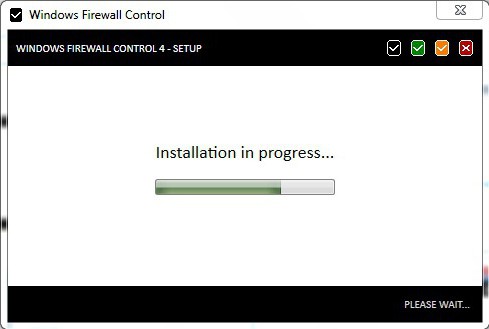
Профили
Ранее упоминалось, что утилита может работать в четырех режимах:
- Уровень высокой фильтрации заблокирует абсолютно всю сетевую активность.
- Средний — ограничит исходящий трафик.
- Низкий — пропустит любое соединение, кроме тех, для которых не заданы специальные настройки фаервола .
- Последний вариант — полное отключение блокировки. Его рекомендуется активировать, если одновременно с этим запущен другой межсетевой экран.
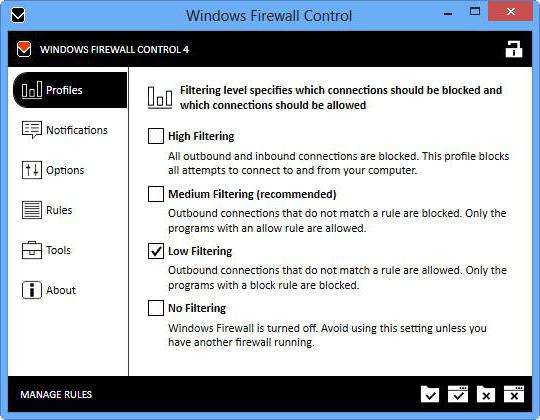
Настройки
Переключение режимов происходит после нажатия на одну из кнопок, располагающихся в нижней части главного окна. Для блокировки приложений используется классический интерфейс проводника Windows. Также программа позволяет создать правило, просто щелкнув мышью по активному окну нужного приложения.
По умолчанию режим работы меняется только по отношению к исходящему трафику общественных и частных сетей. Однако ручные настройки необязательно привязывать к типу подключения. Блокировать же только входящие соединения нельзя. Windows 7 Firewall Control оснащен функцией экспорта и импорта правил внутрь файла. При помощи этого инструмента легко сохранить все настройки, например, перед переустановкой Windows.
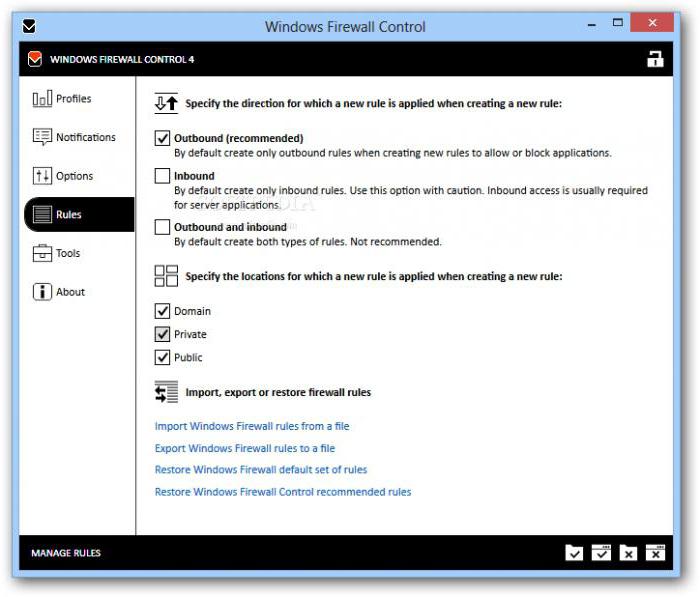
Тонкая конфигурация
Панель управления утилиты запускается из меню «Файервола». Вызвать его можно, нажав правой кнопкой мыши на иконку, расположенную в трее. В окне «Управление правилами» перечислены процессы, которым запрещено либо разрешено использовать сетевые ресурсы. Для наглядности они выделены алым и зеленым.
Программа может добавить несколько пунктов в контекстное меню файлового менеджера, встроенного в операционную систему. Это позволит наиболее быстро блокировать или разрешать доступ к сети приложениям и библиотекам. Windows 10 Firewall Control сохраняет все пользовательские настройки сразу после своего завершения, чем бы оно ни было вызвано. Одновременно режим встроенного брандмауэра переключается на наиболее безопасный. После включения утилита сразу же восстанавливает конфигурацию.
Пользователю разрешено просматривать и изменять настройки правил. При этом конфигурация не ограничивается выбором процесса. Изменению поддаются IP-адреса, порты, службы, протоколы, направление трафика. Пары кликов в Windows Firewall Control достаточно для активирования или отключения правил, их удаления, копирования, объединения.
Для минимизации ошибок в утилиту встроена функция запроса недопустимых правил. К тому же допускается фильтрация по многим другим параметрам. Это упрощает навигацию, особенно если приложение установлено давно, и в нём накопилось очень много записей.
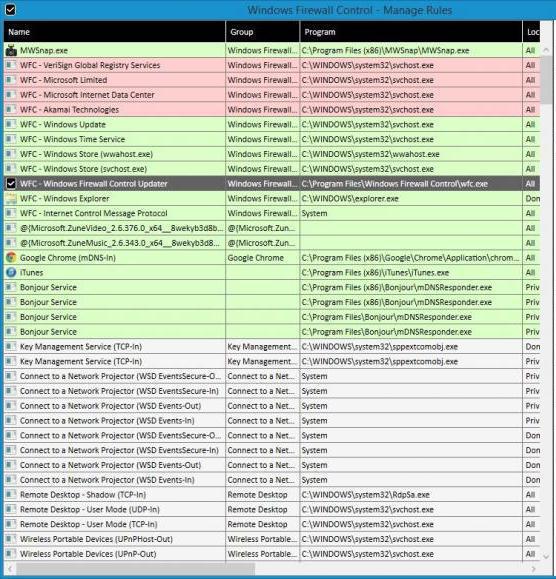
Достоинства и недостатки
Windows 10 Firewall Control работает одинаково стабильно во всех поддерживаемых операционных системах. Зависаний ОС не происходит, сообщения, информирующие об ошибках, появляются крайне редко. Приложение откликается на все действия пользователя за минимальное время. Центральный процессор почти не загружает. При этом справляется со своими обязанностями на отлично.
Все созданные правила автоматически защищаются программными средствами. Работа других межсетевых экранов блокируется, чтобы не возникли конфликты. Юзер может настроить использование той или иной конфигурации при определенном событии или по таймеру.
Весь главный функционал активируется с помощью горячих клавиш. Репутация IP-адреса или домена может быть проверена в панели управления. Для ограничения доступа к программе вход в окно настроек защищается паролем. Основным минусом продукта является отсутствие встроенной справочной системы.
Несмотря на всю простоту интерфейса, некоторые понятия потребуют объяснений для пользователей, не имеющих опыта работы в подобных утилитах. Функции, оповещающие о новых угрозах, заблокированы в бесплатной версии. Windows Firewall Control на русском не распространяется. Чтобы переключить язык на родной, потребуется скачать файл локализации.
Источник: fb.ru